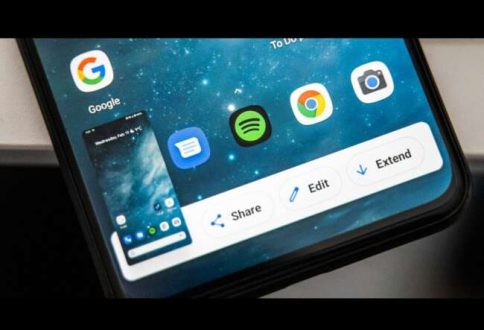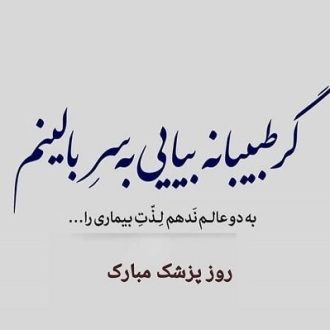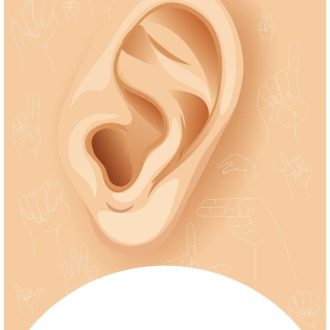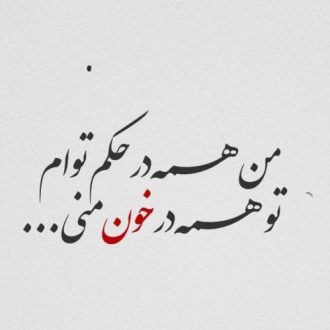چگونه اسکرین شات بگیریم
شرکت گوگل با انتشار اندروید 11 امکانات بسیاری را به آن اضافه کرده است که کمک می کنند برخی از کارها را سریع تر انجام دهیم. یکی از این ویژگی ها اضافه کردن روش های مختلف برای گرفتن اسکرین شات از صفحه گوشی است. به همین خاطر تصمیم داریم در این نوشته به 5 روش گرفتن اسکرین شات در اندروید بپردازیم.
گرفتن اسکرین شات در اندروید
قبلا گرفتن screenshot در اندروید کمی سخت بود اما با آمدن ورژن های جدید اندروید، این کار آسان شده و چندین گزینه برای گرفتن اسکرین شات در اختیار شما قرار دارد که در ادامه به آموزش آن ها خواهیم پرداخت.
1. گرفتن اسکرین شات با استفاده از صفحه برنامه های اخیر یا Recent Apps
یکی از راه هایی که قبلا می توانستیم با آن اقدام به تهیه اسکرین شات کنیم، گرفتن دکمه پاور و انتخاب آیکن Screenshot بود که در اندروید 11 این گزینه وجود ندارد. این گزینه در اندروید 11 به قسمت برنامه های اخیر یا Recent App منتقل شده است.
برای دسترسی به منوی برنامه های اخیر کافی است در قسمت نوار ناوبری یا همان Navigation Bar آیکن شبیه مربع را انتخاب کنید.

بعد از ظاهر شدن منوی برنامه های اخیر، با ضربه زدن بر روی گزینه screenshot می توانید از برنامه مورد نظر اسکرین شات تهیه کنید. برای جا به جایی بین برنامه ها هم می توانید صفحه را به سمت راست یا چپ بکشید.
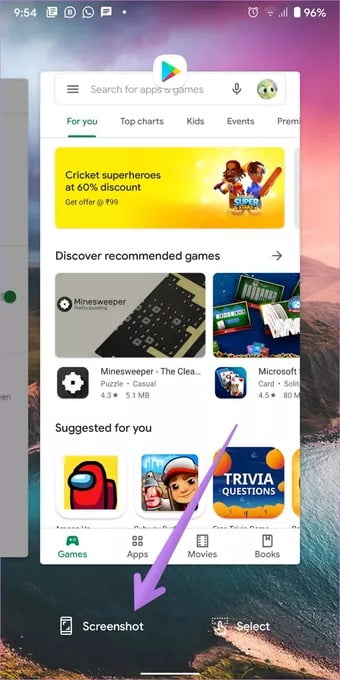
بیشتر بخوانید: نرم افزار ردیابی گوشی اندروید / ردیابی گوشی از طریق gps
بعد از اینکه از صفحه عکس گرفتید، با انتخاب گزینه Share می توانید آن را به اشتراک بگذارید و یا با انتخاب گزینه Edit می توانید تصویر گرفته شده از صفحه را ویرایش کنید.
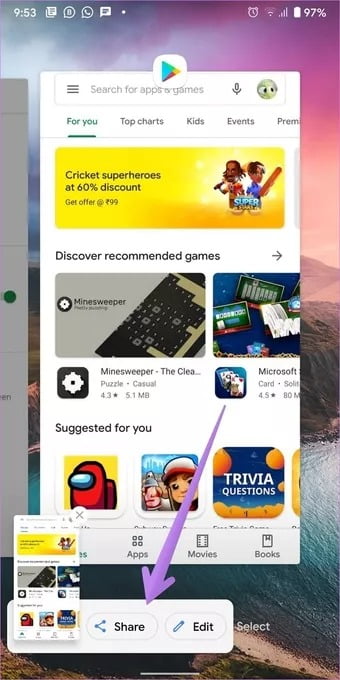
ایرادی که این روش دارد این است که شما امکان گرفتن اسکرین شات از صفحه اصلی یا نوار نوتیفیکیشن ها را ندارید و فقط می توانید از برنامه های خود اسکرین شات تهیه کنید که لازم است در این موارد از روش های دیگر تهیه اسکرین شات در اندروید 11 استفاده کنید که در ادامه آموزش خواهیم داد.
چگونه اسکرین شات بگیریم
اسکرین شات در اندروید
اگر گزینه screenshot در Recent app وجود ندارد، مراحل زیر را انجام دهید.
برخی از کاربران در گوشی خود گزینه Screenshot را در قسمت برنامه های اخیر مشاهده نمی کنند. برای حل این مشکل باید شکل نوار ناوبری را به حالت Gesture navigation یا 3button navigation تغییر دهید.
برای اینکار به مسیر Settings>Gestures>System navigation مراجعه کرده و یکی از گزینه های Gesture navigation یا 3button navigation را انتخاب کنید.
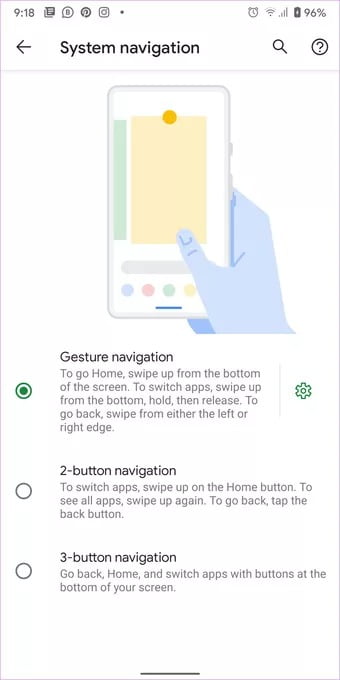
2. استفاده از دکمه پاور و وولوم پایین Power + Volume buttons
در این روش فقط کافی است دکمه پاور و دکمه صدای پایین را به طور همزمان نگه دارید تا از صفحه مورد نظر برای شما اسکرین شات گرفته شود. در این روش از هر کجای گوشی که خواستید می توانید عکس تهیه کنید و هیچ فرقی نمی کند. این روش در همه دستگاه های اندرویدی کاربرد دارد و فقط مختص به اندروید 11 نیست.
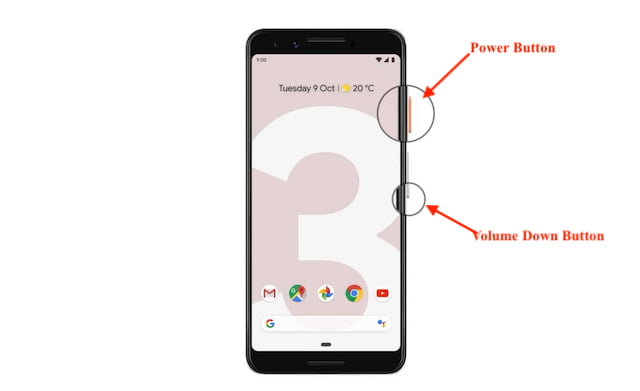
3. تهیه screenshot با استفاده از Google Assistant
یکی از قابلیت هایی که گوشی های اندرویدی دارند، Google Assistant یا دستیار گوگل است که با استفاده از آن می توان کارهای مختلفی از جمله گرفتن عکس از صفحه گوشی انجام داد. دستیار گوگل با صدا کار می کند و لازم نیست هیچ دکمه ای را فشار دهید.
برای اینکار کافی است در صفحه ای که می خواهید اسکرین شات تهیه کنید، عبارت Ok Google را تلفظ کنید تا این ابزار فعال شود و سپس کافی است بگویید Take a screenshot تا دستیار گوگل برای شما اسکرین شات تهیه کند.
گاهی مواقع هم بعد از باز شدن برنامه دستیار گوگل، در صفحه که نمایش داده می شود، عبارت Take a screenshot وجود دارد که با ضربه زدن بر روی آن می توانید از صفحه عکس تهیه کنید.
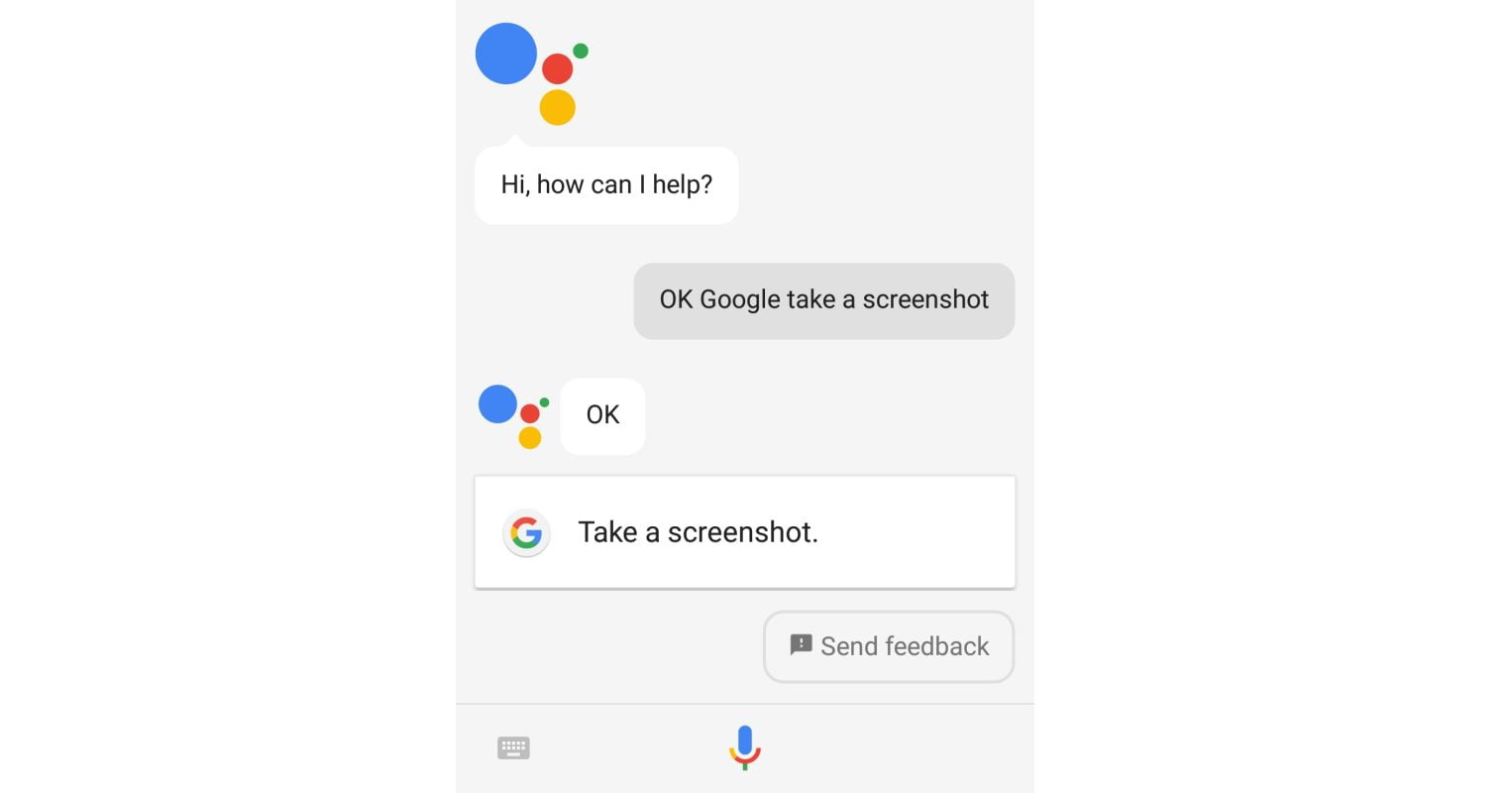
اسکرین شات در اندروید
4. استفاده از منوی دستیار یا Accessibility Menu
روش دیگری که برای گرفتن اسکرین شات در اندروید 11 وجود دارد، استفاده از منوی دستیار است که قبلا این امکان در گوشی های سامسونگ وجود داشت و بعدا گوگل آن را به اندروید اضافه کرد.
با استفاده از این منو می توانید به راحتی به بسیاری از ابزارهای پرکاربرد دسترسی داشته باشید که screenshot هم یکی از این ابزارها است. برای دسترسی به این منو کافی است در صفحه اصلی، دوتا از انگشتان خود را از قسمت پایین صفحه به سمت بالا بکشید تا منوی دستیار برای شما نمایش داده شود. سپس با استفاده از فلش های موجود در قسمت پایین منو به صفحه بعد رفته و گزینه screenshot را انتخاب کنید تا از صفحه مورد نظر شما اسکرین شات تهیه شود.
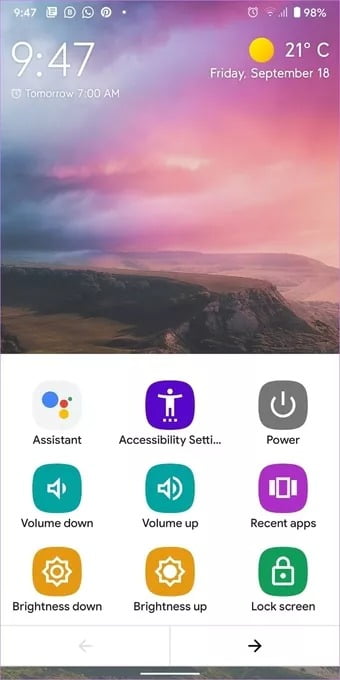
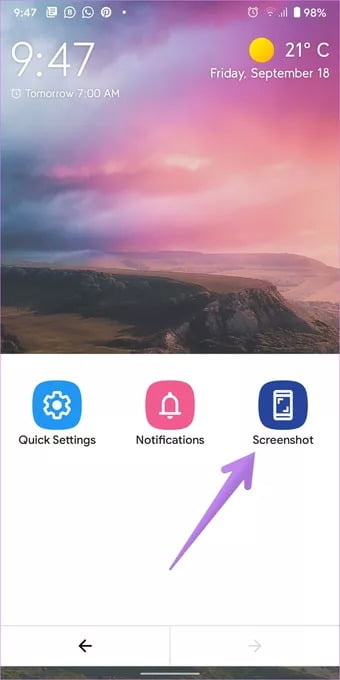
در برخی از گوشی ها هم به جای کشیدن دو انگشت، یک آیکن به قسمت نوار ناوبری اضافه می شود که با ضربه زدن بر روی آن می توانید منوی دستیار را باز کنید.
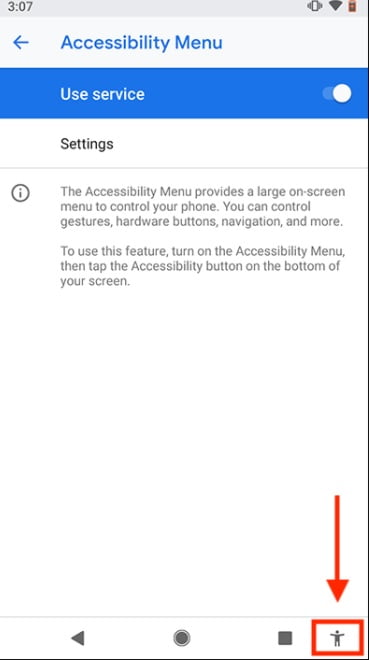
بیشتر بخوانید: ردیابی گوشی آیفون با اپل ایدی / ردیابی گوشی آیفون با نرم افزار Find My iPhone
چگونه اسکرین شات بگیریم
فعال کردن Accessibility Menu
اگر هنوز منوی دستیار در گوشی شما فعال نیست، کافی است به مسیر Settings>Accessibility رفته و سپس گزینه Accessibility Menu shortcut را فعال کنید.
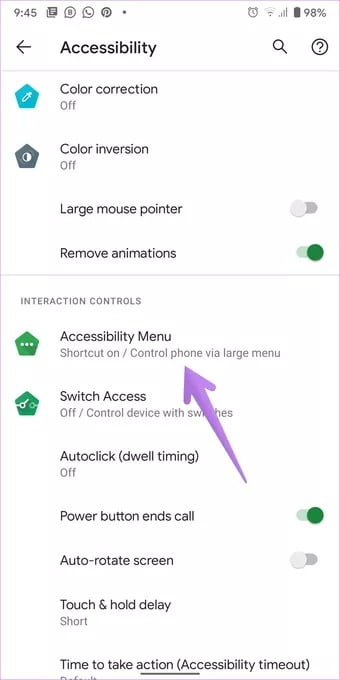
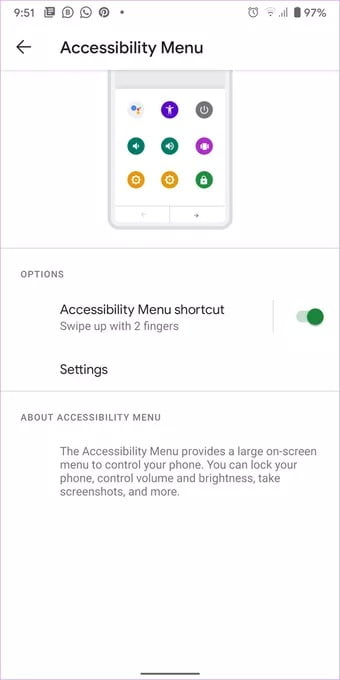
در صورتی که گوشی شما ساخت شرکت Samsung است، برای فعال کردن این قابلیت کافی است مراحل زیر را دنبال کنید.
صفحه تنظیمات یا Settings را باز کرده و سپس گزینه دسترسی یا Accessibility را انتخاب کنید.
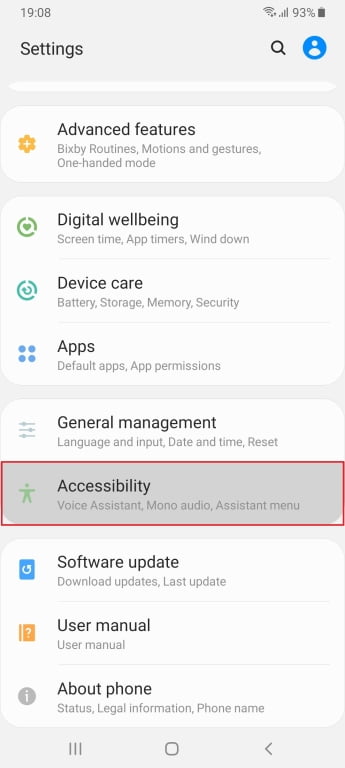
سپس به بخش تعامل و مهارت یا Interaction and dexterity مراجعه کنید.
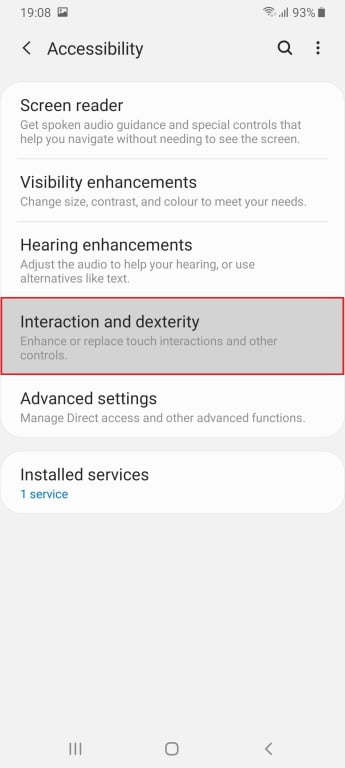
در این صفحه گزینه منوی دستیار یا Assistant Menu را فعال کنید.
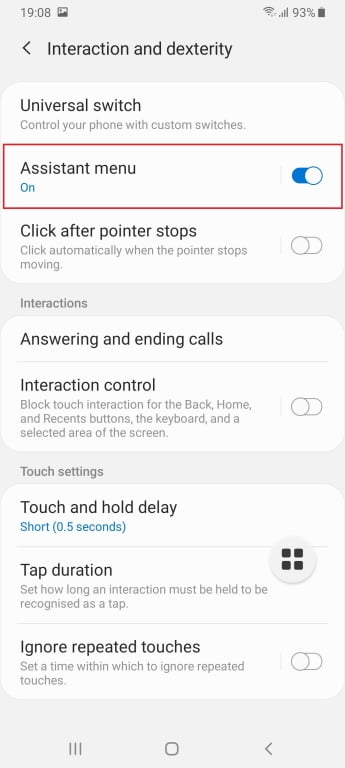
اگر می خواهید تنظیمات بیشتری انجام دهید، بر روی Assistant Menu ضربه زده و تنظیمات مورد نظر خود را در این صفحه اعمال کنید.
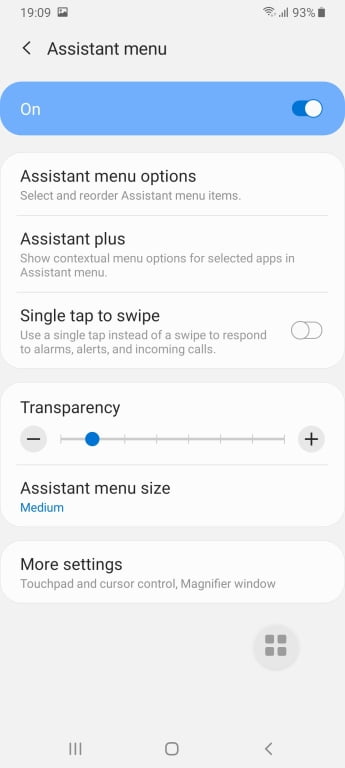
سپس یک آیکن به صفحه گوشی اضافه می شود که با ضربه زدن بر روی آن منوی دستیار باز می شود.
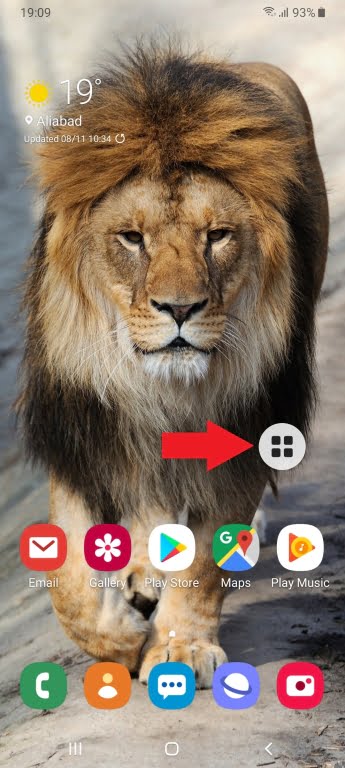
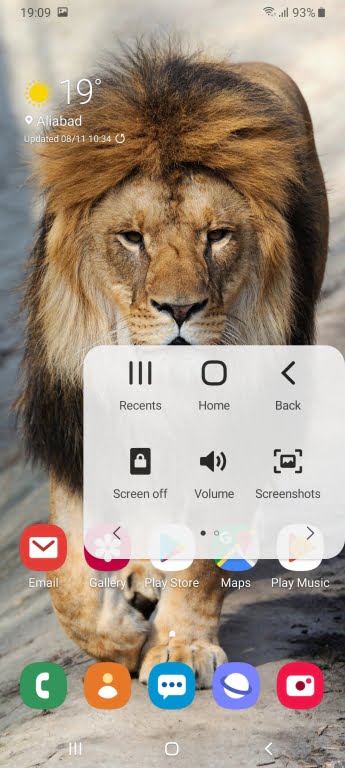
اسکرین شات در اندروید
5. استفاده از برنامه های جانبی برای گرفتن اسکرین شات از صفحه گوشی در اندروید 11
یکی دیگر از روش هایی که می توان با آن از صفحه گوشی عکس گرفت، استفاده از برنامه های جانبی است. یکی از این برنامه ها، اپلیکیشن Screenshot touch است.
بعد از دانلود و نصب Screenshot touch، برنامه را باز کرده و گزینه Start capture monitoring service را لمس کنید تا برنامه شروع به کار کند. سپس یک دکمه شناور به صفحه نمایش گوشی اضافه می شود که با ضربه زدن بر روی آن می توانید از برنامه مورد نظر اسکرین شات تهیه کنید.
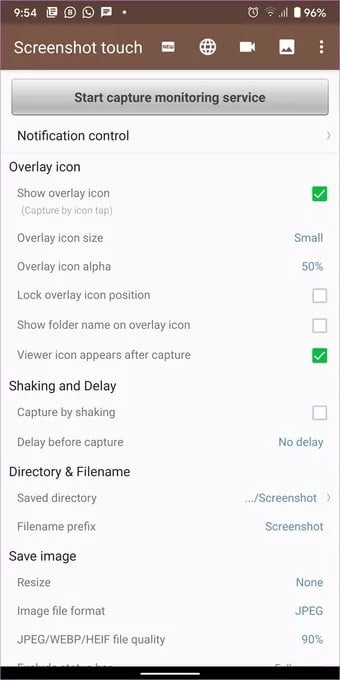
دلیل قدرتمند بودن این برنامه این است که شما می توانید شخصی سازی های زیادی روی آن انجام دهید. تغییر مکان و سایز دکمه شناور، انتخاب محل ذخیره تصاویر، تغییر فرمت تصویر، تغییر کیفیت تصویر از جمله امکانات این برنامه است.
همچنین با فعال کردن گزینه Capture by shaking می توانید با تکان دادن گوشی، اسکرین شات بگیرید. همچنین این برنامه قابلیت فیلمبرداری از صفحه نمایش را نیز دارد.
در صورتی که این برنامه را دوست نداشتید، می توانید از برنامه های SUPER SCREENSHOT یا SCREENSHOT CROP & SHARE استفاده کنید.
منبع: همپانت
مجله اینترنتی تحلیلک